-Цитатник
Список уроков.Как ОФОРМИТЬ ДНЕВНИК. - (13)
Список уроков.Как ОФОРМИТЬ ДНЕВНИК. Здесь я собрала всё самое Основное, И НЕОБХОДИМО...
Удобные flash-генераторы для подборки нужного вам цвета! - (3)Удобные flash-генераторы для подборки нужного вам цвета! Очень удобные flash-генерат...
Знаменитые фильтры KPT 6 для Фотошопа - (3)Знаменитые фильтры KPT 6 для Фотошопа Чтобы посмотреть эффекты, нужно нажать на название фильт...
Инструкция для Золушки, или как выйти замуж за Принца в тайском лакорне - (0)Инструкция для Золушки, или как выйти замуж за Принца в тайском лакорне МИССИЯ...
-Метки
corel proshow producer window 7 Маски анимация бродилка валентинки девушки дети живопись здоровье зима клипарты коллажи компьютер куклы мои работы молитвы надписи новый год осень папки пасха пейзажи праздники программы птицы работы рабочий стол рамки рамочки рождество сайты скрап-набор схемы тесты урок для начинающих уроки corel уроки от ленусик уроки от сабины фильтры флешки фоны фото фотошоп футажи цветы шрифты эдитор яндекс
-Рубрики
- МОИ РАБОТЫ (649)
- 3d клип-арт (89)
- DP Animation Maker (11)
- Живопись (3)
- Aleo Flash Intro Banner Maker (30)
- Календарь (29)
- COREL (1972)
- Jasc Animation Shop (50)
- подсказки для начинающих (36)
- уроки от ЭМИЛЛИ (12)
- уроки от roza3344 (10)
- Инструменты PSP (100)
- мои уроки (53)
- Урок с ledi_Meledi (12)
- урок-видео (60)
- Уроки Corel (256)
- уроки fanta_girro (27)
- уроки krilo angela (52)
- уроки Ledi_Bliss (14)
- уроки от Инноэль (154)
- уроки от Mademoiselle Viv (307)
- уроки от Mausinka (33)
- уроки от MIKA (212)
- уроки от Сабины (182)
- уроки от Танечки (57)
- Фильтры (229)
- Corel Ulead PhotoImpact X3 (17)
- GIMP (259)
- ФЛЕШКИ (135)
- PAINT.NET (45)
- ProShow Producer (113)
- фотoгенератор (34)
- ЧАСИКИ (122)
- Sothink SWF Easy (13)
- Sothink SWF Quicker (43)
- Sqirtz Water Reflections (18)
- SWiSHmax (8)
- Ulead GIF Animator (12)
- Все для блога (715)
- видео (64)
- музыка (54)
- РАМКИ (202)
- СХЕМЫ (105)
- ЖИЗНЬ В ЛУННОМ РИТМЕ (16)
- ИНТЕРЕСНО (1028)
- АСТРОЛОГИЯ (42)
- ГОРОСКОПЫ (58)
- ЗДОРОВЬЕ (183)
- история (21)
- кулинария (78)
- магия (69)
- Мантра (7)
- МАТРИЦА (107)
- психология (52)
- РЕЛИГИЯ (81)
- СТИХИ (94)
- юмор (15)
- КАРТИНКИ (1486)
- анимация (200)
- Глиттеры (17)
- Набор для коллажа (229)
- Надписи (179)
- Скрап-наборы (280)
- ФОНЫ (267)
- ФОТО (105)
- КЛИП-АРТ (2096)
- Вазы и посуда (43)
- Алфавит (45)
- Города и мосты (27)
- девушки (375)
- дети (44)
- ДОМИКИ (26)
- Еда и Фрукты (56)
- животные (218)
- мужчины (32)
- парфюмерия (18)
- ПАРЫ (23)
- праздники (108)
- природа (181)
- Разделители (42)
- Свечи (17)
- Транспорт (35)
- уголки (54)
- украшения (122)
- ЦВЕТЫ (172)
- часы (12)
- КОМПЬЮТЕР (671)
- ПРОГРАММЫ (367)
- ландшафтный дизайн (240)
- интерьер (47)
- Комнатные растения (43)
- Садовые растения (52)
- ФЕН-ШУЙ (32)
- ОДИС (28)
- ФОТОШОП (2713)
- уроки от Mischel7 (10)
- СЕКРЕТЫ ФОТОШОПА (37)
- советы новичкам фотошоп (70)
- уроки от Ledy_OlgA (76)
- уроки от Елены (68)
- Уроки от Илоны (41)
- Уроки от Марины (225)
- уроки от Натальи (165)
- Уроки от Светы Васютиной (23)
- ФШ PNG (207)
- ФШ анимация (223)
- ФШ бродилка (40)
- ФШ инструменты (115)
- ФШ кисти (125)
- ФШ коллаж (204)
- ФШ маски (114)
- ФШ плагины (210)
- ФШ полезности (39)
- ФШ программы (37)
- ФШ ссылки (19)
- ФШ стили (80)
- ФШ текст (84)
- ФШ уроки (218)
- ФШ фото (130)
- ФШ шрифты (54)
- экшены (60)
-Музыка
- Любовь Успенская-Русская любовь
- Слушали: 1851 Комментарии: 8
- Любовь Успенская-История одной любви
- Слушали: 1957 Комментарии: 2
- ***Н.Басков_Тебе одной***
- Слушали: 3352 Комментарии: 7
- ***Тото Кутуньо_soli***
- Слушали: 2842 Комментарии: 2
- ***С.Беликов_Ласковые руки***
- Слушали: 1924 Комментарии: 4
-ТоррНАДО - торрент-трекер для блогов
Делюсь моими файлами
Скачал и помогаю скачать
Жду окончания закачки
-Всегда под рукой
-Поиск по дневнику
Делаем элементарный плеер сами |
Цитата сообщения Legionary
Делаем элементарный плеер сами
Результат очень простой будет:
Плеер на одну песню, с кнопкой плей и стоп. Кнопка плей будет исчезать при нажатии, а на ее месте будет появляться "стоп" и наоборот:) Вот и все. Плюс в том, что внешний вид будет полностью ваш, какой нарисуете.
Напоминаю,- учимся мы в программе Sothink SWF Quicker. Это первый пост с уроком по этой программе, там же и ссылки на ее скачку.
У нас два варианта:
1. Рисовать все в самой программе
2. Рисовать в любой другой, например в фотошопе, а затем импортировать картинки в программу. Первый вариант по идее лучше... но не так удобен.
Вот я не особо мучаясь, ровно за 1 минуту и 30 секунд сделал сию кнопульку-плеер:
Рисовать именно, в этом уроке я не буду учить.
1.Итак, открываем программу и сразу создаем первую кнопку "плей". Жмем кнопки по стрелкам :
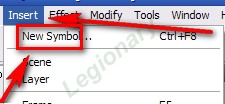
2.В открывшемся окошке выбираем этот пункт:
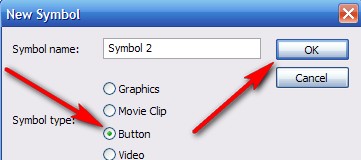
Откроется редактор нашей кнопочки.
3.Если картинка уже нарисована:
Просто импортируем ее в библиотеку ( лучше сразу обе картинки - и стоп и плей). Я уже говорил как это делать, но напомню:
Жмем по стрелкам:
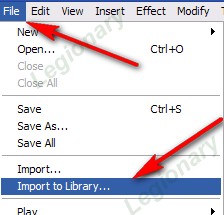
После чего откроется окошко со списком папок на вашем компьютере. Находим нужный файл (можно выделить сразу несколько нужных файлов, картинок) и жмем "открыть":
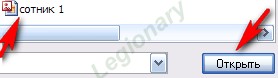
Все, файлы импортировались в библиотеку, можете увидеть их тут:
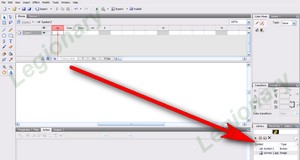
4.Теперь нашу кнопку "плей" просто переносим из библиотеки на поле редактирования кнопки ( просто цепляем мышкой и переносим). Я же нарисую ее прямо тут:)
Если кнопки у вас все же нарисованы отдельно, советую почитать внимательно этот пост ( особый акцент на объяснение про "HIT" (четвертый) кадр)
Далее повторяем все те же действия с пункта "1" для кнопки стоп.
В результате, в библиотеке у нас должно быть две кнопки:
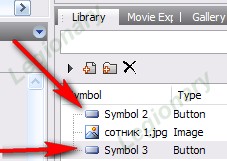
Теперь нам надо эти две кнопки перенести на сцену. Соответственно идем на сцену:
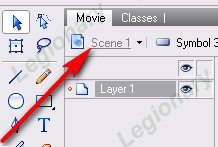
Помните, что на сцене белое окошко- это рабочая область. Какого размера будет это окошко, такого и будет сама флешка в результате:)
Итак, переносим на сцену в рабочую область первую кнопку плей . Пока кнопка выделена ( синяя обводка вокруг),- дадим ей имя:
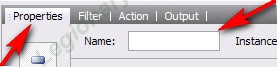
Впишем в это окошко play_bt
Теперь создадим новый слой:
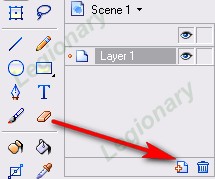
И перенесем на него нашу кнопку "стоп". Имя ей дадим такое - stop_bt
Далее изменим размер нашей сцены, чтоб флешка получилась не больше самих копок. Размер уменьшаем либо цифрами ( клик по полю, снизу они появятся):
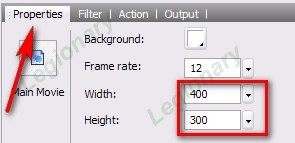
Либо берем этот инструмент :

И регулируем сцену вручную ( подводим к уголку сцены и тянем во внутрь):
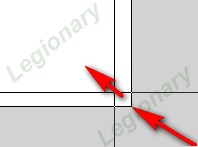
В общем-то мы все это уже проходили:)
Теперь рабочая область нашей сцены маленькая. Перенесем наши кнопочки на эту область так, чтоб они лежали друг на друге:)
Создаем новый ( третий) слой, кликаем по нему и идем в панель action:
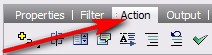
В поле вписываем следующий скрипт:
stop_bt._visible=false;
play_bt.onRelease=function()
{
myMP3 = new Sound();
myMP3.loadSound(mp3, true);
play_bt._visible=false;
stop_bt._visible=true;
};
stop_bt.onRelease=function()
{
play_bt._visible=true;
stop_bt._visible=false;
myMP3.stop();
};
Вот и все, теперь экспортируем наш плеер (сохраняем).
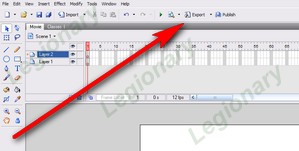
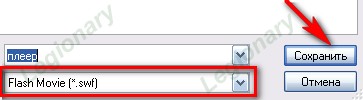
Заливаем его на лиру, например, берем ссылку на песенку и проверяем.
Код вставки такого вашего плеера будет:
[flash=100,100,ССылка_на_сам_плеер?mp3=Ссылка_на_песню]
Вместо "100,100" вписываем размеры своего плеера естественно:)
Результат очень простой будет:
Плеер на одну песню, с кнопкой плей и стоп. Кнопка плей будет исчезать при нажатии, а на ее месте будет появляться "стоп" и наоборот:) Вот и все. Плюс в том, что внешний вид будет полностью ваш, какой нарисуете.
Напоминаю,- учимся мы в программе Sothink SWF Quicker. Это первый пост с уроком по этой программе, там же и ссылки на ее скачку.
У нас два варианта:
1. Рисовать все в самой программе
2. Рисовать в любой другой, например в фотошопе, а затем импортировать картинки в программу. Первый вариант по идее лучше... но не так удобен.
Вот я не особо мучаясь, ровно за 1 минуту и 30 секунд сделал сию кнопульку-плеер:
Рисовать именно, в этом уроке я не буду учить.
1.Итак, открываем программу и сразу создаем первую кнопку "плей". Жмем кнопки по стрелкам :
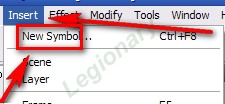
2.В открывшемся окошке выбираем этот пункт:
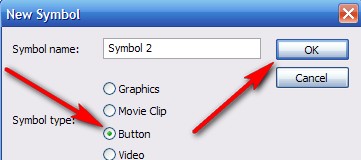
Откроется редактор нашей кнопочки.
3.Если картинка уже нарисована:
Просто импортируем ее в библиотеку ( лучше сразу обе картинки - и стоп и плей). Я уже говорил как это делать, но напомню:
Жмем по стрелкам:
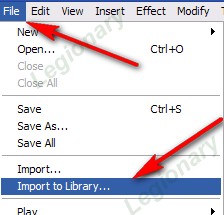
После чего откроется окошко со списком папок на вашем компьютере. Находим нужный файл (можно выделить сразу несколько нужных файлов, картинок) и жмем "открыть":
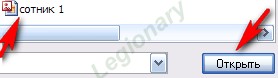
Все, файлы импортировались в библиотеку, можете увидеть их тут:
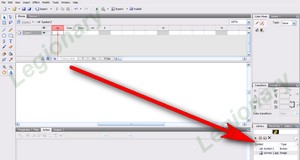
4.Теперь нашу кнопку "плей" просто переносим из библиотеки на поле редактирования кнопки ( просто цепляем мышкой и переносим). Я же нарисую ее прямо тут:)
Если кнопки у вас все же нарисованы отдельно, советую почитать внимательно этот пост ( особый акцент на объяснение про "HIT" (четвертый) кадр)
Далее повторяем все те же действия с пункта "1" для кнопки стоп.
В результате, в библиотеке у нас должно быть две кнопки:
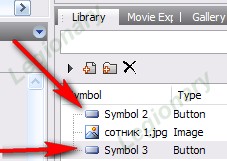
Теперь нам надо эти две кнопки перенести на сцену. Соответственно идем на сцену:
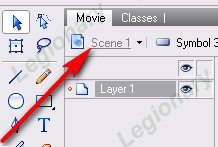
Помните, что на сцене белое окошко- это рабочая область. Какого размера будет это окошко, такого и будет сама флешка в результате:)
Итак, переносим на сцену в рабочую область первую кнопку плей . Пока кнопка выделена ( синяя обводка вокруг),- дадим ей имя:
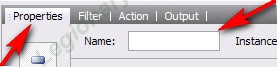
Впишем в это окошко play_bt
Теперь создадим новый слой:
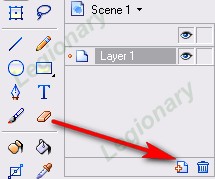
И перенесем на него нашу кнопку "стоп". Имя ей дадим такое - stop_bt
Далее изменим размер нашей сцены, чтоб флешка получилась не больше самих копок. Размер уменьшаем либо цифрами ( клик по полю, снизу они появятся):
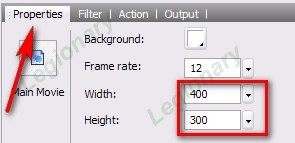
Либо берем этот инструмент :

И регулируем сцену вручную ( подводим к уголку сцены и тянем во внутрь):
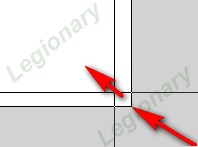
В общем-то мы все это уже проходили:)
Теперь рабочая область нашей сцены маленькая. Перенесем наши кнопочки на эту область так, чтоб они лежали друг на друге:)
Создаем новый ( третий) слой, кликаем по нему и идем в панель action:
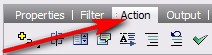
В поле вписываем следующий скрипт:
stop_bt._visible=false;
play_bt.onRelease=function()
{
myMP3 = new Sound();
myMP3.loadSound(mp3, true);
play_bt._visible=false;
stop_bt._visible=true;
};
stop_bt.onRelease=function()
{
play_bt._visible=true;
stop_bt._visible=false;
myMP3.stop();
};
Вот и все, теперь экспортируем наш плеер (сохраняем).
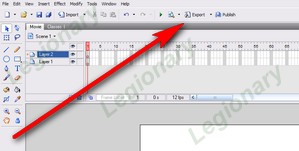
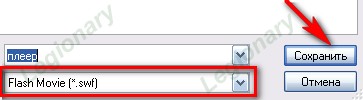
Заливаем его на лиру, например, берем ссылку на песенку и проверяем.
Код вставки такого вашего плеера будет:
[flash=100,100,ССылка_на_сам_плеер?mp3=Ссылка_на_песню]
Вместо "100,100" вписываем размеры своего плеера естественно:)
Серия сообщений "Sothink SWF Quicker":Часть 1 - Использование масок во flash
Часть 2 - Делаем элементарные часики.Начинаем учиться созданию flash.
...
Часть 6 - Делаем простую flash подпись используя шаблонные эффекты.
Часть 7 - Sothink SWF Quicker - Урок по созданию пользовательского курсора
Часть 8 - Делаем элементарный плеер сами
Часть 9 - Sothink SWF Quicker 5.0 Build 501 + Rus
Часть 10 - Как редактировать флеш баннер без исходников
...
Часть 41 - Sothink SWF Quicker 5.0 Build 501 + Rus - Универсальная флеш программа + Урок.
Часть 42 - Урок. Снимаем логотип с плеера в программе Sothink SWF Quicker.
Часть 43 - Урок вращение в Sothink SWF Quicker от MissKcu
Понравилось: 2 пользователям
| Комментировать | « Пред. запись — К дневнику — След. запись » | Страницы: [1] [Новые] |








